Programska oprema za delovanje funkcijskih tipk hp. Obnovitev vročih tipk na prenosnih računalnikih HP
Pri ponovni namestitvi sistemi Windows 7 v prenosnih računalnikih HP (od vsaj HP Probook 4хххs series), se zgodi, da po namestitvi vseh gonilnikov (različice so posodobljene) vroče tipke ne delujejo (nadzor svetlosti, nadzor glasnosti se vseeno zgodi, čeprav brez vizualnega obvestila). Upoštevajte, da ta problem obstaja že dolgo, vsaj eno leto in obstaja še naprej. Ta članek predlaga rešitev.
Prej sem mislil, da je ta težava napačno zaporedje namestitve gonilnikov (v ukrivljenih rokah - namestil sem jih ročno). Vendar, ko se je seznanil s pripomočkom HP SoftPaq Download Manager(lastniški pripomoček HP), ki avtomatizira ta postopek (mimogrede zelo priročno), se je izkazalo, da se včasih pri takšni namestitvi pojavi tak problem. Ker ponovna namestitev gonilnikov ne pomaga, sem se odločil poiskati alternativni način reševanje problema.
Tako sem po analizi konfiguracije sistema ugotovil, da je služba, ki je odgovorna za delovanje teh ključev ( HP Hotkey Monitor) za svoje delo uporablja drugo storitev ( Programsko ogrodje HP).
Izkazalo se je, da storitev Programsko ogrodje HP se ne zažene samodejno, ko se sistem zažene.
Če storitev zaženete ročno in nato znova zaženete Podpora za HP Hotkeys, nato tipke začnejo delovati. tiste. je treba zagotoviti, da se OS ob zagonu najprej zažene Programsko ogrodje HP in po tem - HP Hotkey Monitor... Ker odvisnosti med temi storitvami niso privzeto nameščene, potem sem se odločil, da jih namestim.
Če želite urediti odvisnosti v sistemu Windows 7, morate urediti register.
Kosilo regedit in poiščite podružnico HKEY_LOCAL_MACHINE \ SYSTEM \ CurrentControlSet \ Services... Vsebuje servisne podatke: Programsko ogrodje HP – hpqwmiex in HP Hotkey Monitor – hpHotkeyMonitor... odpiramo" hpqwmiex"In uredi ključ" DependOnService", V polje vrednosti dodajte ime okvirne storitve -" hpHotkeyMonitor».
Zdaj skozi Nadzorna plošča – sistem – uprava – Storitve lahko preverite, ali so nameščene zahtevane odvisnosti.
Vendar to še ni vse, saj zdaj, ko se OS zažene, se izkaže, da tipke še vedno ne delujejo. Pogledamo v sistemski dnevnik in vidimo, da je storitev Programsko ogrodje HP se ne nalaga - storitev ni pravočasno odgovorila na zahtevo.
Če želite popraviti situacijo, pojdite na lastnosti obeh storitev in na zavihek " Okrevanje»Izberi Prvi neuspeh – Ponovni zagon storitve... In tako naprej za drugo in druge neuspehe. Vrednost parametra " Ponovni zagon storitve v»Namesti v 0 .

Morda bo potreben tudi za obe storitvi na " So pogosti"Vstavite vrsto zagona -" Samodejno».
Znova zaženemo računalnik in, voila, vroče tipke delujejo.
Hvala za vašo pozornost!
Oznake: hitre tipke, hp, win7, reševanje težav, naredi sam
V sodobnem svetu mnogi ljudje nimajo samo svojega Osebni računalnik ampak tudi prenosnik. To ni presenetljivo, saj ga je veliko bolj priročno uporabljati tako doma kot zunaj. Prenosni računalnik lahko vzamete s seboj na potovanje, lahko greste z njim ven, lahko sedite v kavarni ... Ne samo, da je prenosni računalnik enostaven za prenašanje, je tudi bolj priročen. Pravzaprav je celoten njegov sistem zasnovan tako, da vam olajša življenje. Za to obstajajo posebni ključi. Danes bomo govorili o enem od njih - tipki Fn.
Najpogosteje se nahaja v spodnjem levem kotu. Nahaja se levo od tipke Ctrl ali desno od nje. Tipka Fn je pogosto označena z drugo barvo, na primer modro ali rdečo.
Ime tega ključa izhaja iz prvih soglasnikov besede "funkcija". Fn je dejansko odgovoren za številne funkcije, ki se lahko razlikujejo glede na znamko prenosnika. Najpogosteje se načelo delovanja vročih tipk konvergira za takšne blagovne znamke: HP, Asus, Acer, Lenovo, Samsung, LG.
Na primer, na Prenosniki Lenovo lahko uporabite naslednje kombinacije tipk:
- Fn + F1 - Preklopite računalnik v način spanja.
- Fn + F2 - vklop / izklop monitorja.
- Fn + F3 - preklopite zaslon na priključeni modul monitorja ali projektorja.
- Fn + F4 - razširitev monitorja.
- Fn + F5 - omogoči brezžične komunikacijske module: brezžično omrežni adapterji, Bluetooth.
- Fn + F6 - omogoči / onemogoči sledilna ploščica- miške za prenosnike.
- Fn + F9, Fn + F10, Fn + F11, Fn + F12 - delo z multimedijskim predvajalnikom - nadaljevanje / premor, ustavitev, sledenje nazaj, sledenje naprej.
- Fn + Domov - zaustavitev predstavnostnih datotek.
- Fn + Insert - omogoči / onemogoči Scroll Lock.
- Fn + puščica navzgor / puščica navzdol - poveča / zmanjša svetlost monitorja.
- Fn + puščica levo / puščica desno - zmanjšanje / povečanje glasnosti za predvajalnike predstavnosti.
Predstavljajte si, koliko funkcij lahko opravlja samo ena tipka! Če vam ne deluje, ga lahko aktivirate na več načinov. Najprej poskusite kombinacijo Fn + NumLock. Drug način je, da vstopite v pripomoček za nastavitev, nato sledite konfiguraciji sistema in na zavihku Način delovanja tipk morate klikniti Onemogočeno ali Omogočeno to funkcijo Fn.
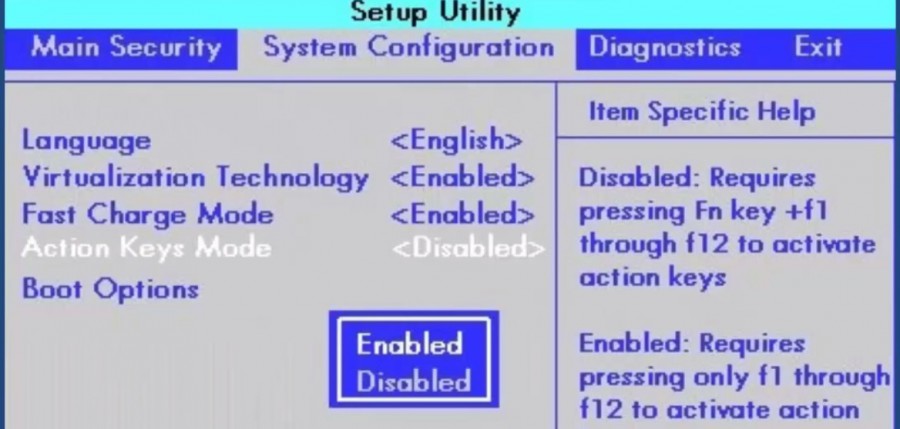
Če te metode niso pomagale in ključ še vedno ne deluje, ga lahko zaženete s programi. Najpogosteje uporabljen program je Magic Keyboard.
Obstaja tudi več programov, ki so primerni za vsako blagovno znamko posebej:
- Za prenosne računalnike Sony - Sony Shared Library, Setting Utility Series, Vaio Event Service, Vaio Control Center.
- Za Samsung - Easy Display Manager (CD s programom je priložen prenosniku).
- Za Toshiba – pripomoček za hitre tipke, paket z dodano vrednostjo, pripomoček za podporo za bliskovne kartice.
Če tudi to ne pomaga, morate znova namestiti gonilnike tipkovnice. Najpogosteje so vključeni, če pa ne, jih prenesite samo z uradnih spletnih mest znamke vašega prenosnika!
Razumel? Zdaj lahko začnite uporabljati čarobni ključ!
Marketium - pozitivno, navdih in življenjski triki
Kliknite Všeč mi je →
da bi dobili najboljše
Facebook objave.
Vsebina tega spletnega mesta, kot so članki, besedilo, grafike, slike in drugo gradivo, objavljeno na tem spletnem mestu ("Vsebina"), je zgolj informativne narave. V zvezi z vsebino, objavljeno na tem spletnem mestu, ni nobenih izjav ali jamstev, izrecnih ali implicitnih, glede popolnosti, točnosti, zanesljivosti, primernosti ali razpoložljivosti za kakršen koli namen. Vsaka uporaba vsebine je na lastno odgovornost. Vsebine se ne sme razlagati kot strokovni nasvet o pravnih, zdravstvenih, finančnih, družinskih nasvetih, obvladovanju tveganj ali kakršnih koli drugih strokovnih nasvetih. Če potrebujete kakšen poseben nasvet, se obrnite na pooblaščenega ali strokovnjaka na ustreznem področju. Založnik ne odgovarja za kakršno koli poškodbo ali škodo bralcu, ki bi lahko nastala zaradi delovanja ali uporabe vsebine na tem spletnem mestu.
 Kako prenesti videoposnetke z Yandex Disk na iPhone: preprost način
Kako prenesti videoposnetke z Yandex Disk na iPhone: preprost način Licenčna pogodba za pogoje uporabe programske opreme Dr
Licenčna pogodba za pogoje uporabe programske opreme Dr Airyware Tuner - najboljši sprejemnik v vašem pametnem telefonu Aplikacija za uglaševanje kitare v ozadju Windows
Airyware Tuner - najboljši sprejemnik v vašem pametnem telefonu Aplikacija za uglaševanje kitare v ozadju Windows